يعد تسجيل الفيديو بدقة 4K إحدى الميزات الاستثنائية لجهاز iPhone. مع تسجيل الفيديو بدقة 4K ، لديك القدرة على التقاط الجوهر الحقيقي لأي لحظة ثم تجميع مقاطع مختلفة بدقة 4K معًا لإنشاء فيلم قصير.
ومع ذلك ، تجدر الإشارة أيضًا إلى أن مقاطع الفيديو بدقة 4K لها أحجام ملفات أكبر نسبيًا وتشغل مساحة تخزين أكبر. هذا يعني أنك لن تكون قادرًا على تسجيل وتخزين عدد كبير جدًا من مقاطع الفيديو بدقة 4K على جهاز iPhone الخاص بك ، خاصة إذا كنت تقوم بالتصوير بمعدل 60 إطارًا في الثانية.
هذا هو الوقت الذي يمكنك فيه معرفة كيفية نقل فيديو 4K من iPhone إلى الكمبيوتر الشخصي . سيساعدك هذا على إخلاء مساحة كافية على جهاز iPhone الخاص بك لمتابعة جلسات تسجيل الفيديو. لذلك ، في هذا الدليل ، سنشارك طريقتين يمكنك استخدامها لنقل مقاطع فيديو بدقة 4K من جهاز iPhone إلى جهاز الكمبيوتر.
- الجزء 1. كيفية تصوير مقاطع فيديو بدقة 4K باستخدام iPhone
- الجزء 2. كيفية نقل مقاطع فيديو 4K من iPhone إلى الكمبيوتر الشخصي
- الجزء 3. كيفية تحويل مقاطع الفيديو إلى تنسيق 4K باستخدام Wondershare UniConverter
- الجزء 4. كيفية نقل مقاطع فيديو 4K إلى iPhone باستخدام Wondershare UniConverter
الجزء 1. كيفية تصوير مقاطع فيديو بدقة 4K باستخدام iPhone
إذا اشتريت iPhone مؤخرًا ولا تعرف كيفية تصوير مقطع بدقة 4K ، فدعنا نساعدك. الحقيقة هي أن تصوير مقاطع فيديو بدقة 4K على iPhone ليس معقدًا كما تعتقد. كل ما عليك فعله هو معالجة بعض إعدادات التسجيل والنقر ببساطة على الزر "تسجيل".
دعنا نوجهك خلال خطوات تصوير مقاطع فيديو 4K باستخدام iPhone.
الخطوة 1 - انتقل إلى الإعدادات .
الخطوة 2 - مرر لأسفل و؛ انقر على الكاميرا .
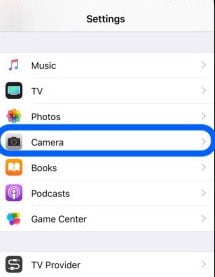
الخطوة 3 - انقر على تسجيل الفيديو وحدد جودة التسجيل المطلوبة. يمكن لأجهزة iPhone تصوير مقاطع فيديو بدقة 4K بثلاثة معدلات إطارات مختلفة ، أي 24 إطارًا في الثانية و 30 إطارًا في الثانية و 60 إطارًا في الثانية. إذا كنت ترغب في تصوير مقاطع فيديو عالية الجودة وأكثر سلاسة ، نوصي باختيار 4K @ 60FPS.
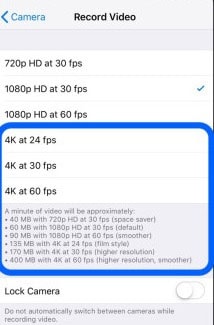
الآن ، ما عليك سوى فتح تطبيق الكاميرا والنقر على الزر تسجيل لبدء تصوير مقاطع فيديو بدقة 4K على جهاز iPhone.
الجزء 2. كيفية نقل مقاطع فيديو 4K من iPhone إلى الكمبيوتر الشخصي
بمجرد بدء تصوير مقاطع فيديو بدقة 4K على جهاز iPhone ، ستمتلئ مساحة التخزين بسرعة أكبر. حتى مقطع فيديو بدقة 4K مدته دقيقة واحدة بمعدل 60 إطارًا في الثانية يمكن أن يشغل مساحة تصل إلى 400 ميجابايت على جهازك. لهذا السبب ، من الأفضل نقل مقاطع الفيديو هذه إلى جهاز الكمبيوتر بشكل متكرر حتى لا تنفد المساحة المتوفرة على هاتفك الذكي.
اتبع هذه الخطوات لنقل فيديو 4K من iPhone إلى الكمبيوتر الشخصي.
لنظام التشغيل Windows:
الخطوة 1 - قم بتوصيل iPhone بجهاز الكمبيوتر الشخصي الذي يعمل بنظام Windows عبر USB.
الخطوة 2 - أكد الاتصال عن طريق النقر على الزر Trust على جهاز iPhone الخاص بك وإدخال رمز المرور الخاص بك.
الخطوة 3 - افتح تطبيق Photos على جهاز الكمبيوتر الخاص بك وانقر على Import في الزاوية العلوية اليمنى ، وحدد من جهاز USB .
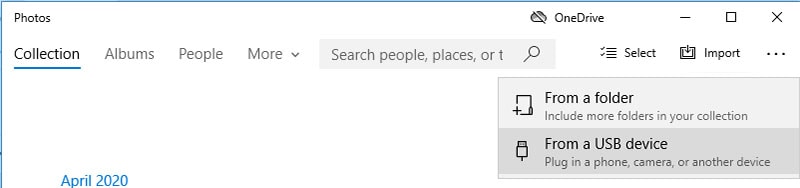
الخطوة 4 - الآن ، اختر الجهاز وحدد مقاطع الفيديو التي تريد نقلها.
لنظام التشغيل Mac:
يختلف نقل فيديو بدقة 4K من iPhone إلى Mac اختلافًا طفيفًا عن نقل الفيديو الخاص بجهاز كمبيوتر يعمل بنظام Windows.
إليك كيفية استيراد مقاطع فيديو بدقة 4K على جهاز Mac من جهاز iPhone.
الخطوة 1 - قم بتوصيل iPhone بجهاز Mac عبر USB. على عكس Windows ، لن تضطر إلى تأكيد الاتصال بجهاز Mac.
الخطوة 2 - سيتم تشغيل تطبيق الصور على جهاز Mac تلقائيًا. في شريط القائمة على الجانب الأيسر ، اختر جهازك.
الخطوة 3 - الآن ، حدد مقاطع الفيديو التي تريد نقلها وانقر على الزر Import المحدد لنقلها إلى ماك.
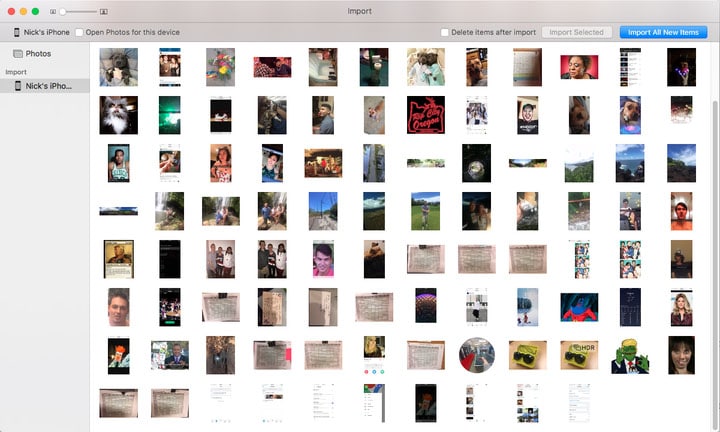
الجزء 3. كيفية تحويل مقاطع الفيديو إلى تنسيق 4K باستخدام Wondershare UniConverter
بفضل ميزة تسجيل الفيديو بدقة 4K على iPhone ، بدأ العديد من الأشخاص في استخدام هواتفهم الذكية لتصوير مقاطع فيديو لقنواتهم على YouTube أيضًا. ومع ذلك ، قد يصبح الأمر محبطًا للغاية عندما يكون هناك مقطع واحد منخفض الدقة في كومة من مقاطع فيديو 4K ، مما يقلل من جودة الحلقة ككل.
إذا علقت أيضًا في موقف مشابه ، Wondershare UniConverter (المعروف سابقاً بـ Wondershare Video Converter Ultimate) سوف تساعد. إنه برنامج مصمم خصيصًا لمساعدة الأشخاص على تحويل مقاطع الفيديو إلى تنسيقات مختلفة. هذا يعني أنه إذا كنت قد صورت مقطع فيديو بدقة 1080 بكسل ، فيمكنك استخدام Wondershare Uniconverter لتغيير دقته إلى 4K.
 Wondershare UniConverter - 4K Video Converter
Wondershare UniConverter - 4K Video Converter

- تحويل مقاطع الفيديو إلى أكثر من 1000 تنسيق ، بما في ذلك AVI و MKV و MOV و MP4 وما إلى ذلك.
- سرعة تحويل أسرع 30 مرة من المحولات الشائعة الأخرى.
- تحرير مقاطع الفيديو بالقص والقص والدمج وإضافة ترجمات والمزيد.
- نسخ الفيديو على قرص DVD قابل للتشغيل باستخدام قوالب DVD مجانية جذابة.
- تنزيل أو تسجيل مقاطع الفيديو من 10000 موقع لمشاركة الفيديو.
- يتضمن صندوق الأدوات متعدد الاستخدامات إصلاح البيانات الوصفية للفيديو وصانع GIF ومسجل الشاشة.
- نظام التشغيل المدعوم: Windows 10/8/7 / XP / Vista و macOS 11 Big Sur و 10.15 (Catalina) و 10.14 و 10.13 و 10.12 و 10.11 و 10.10 و 10.9 و 10.8 و 10.7 و 10.6.
دعونا نلقي نظرة على العملية خطوة بخطوة لتحويل مقاطع الفيديو منخفضة الدقة إلى 4K باستخدام Wondershare UniConverter.
الخطوة 1 قم بتشغيل Wondershare UniConverter
ابدأ تشغيل البرنامج وحددVideo Converterمن القائمة العلوية.
الخطوة 2 إضافة ملفات
انتقل إلى علامة التبويب Video Converter وانقر على Add Files في الزاوية العلوية اليسرى. ستتم مطالبتك بالانتقال إلى نافذة مستكشف الملفات . اختر مقاطع الفيديو التي تريد تحويلها وانقر على Open.
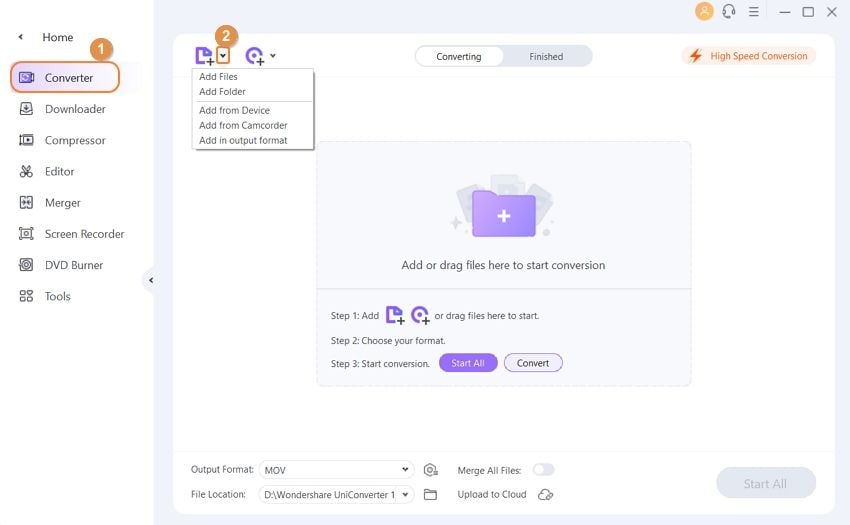
الخطوة 3 اختر تنسيق فيديو 4K.
الآن ، انقر فوق القائمة المنسدلة بجوار ملف الفيديو. انتقل إلى علامة تبويب Video لاختيار تنسيق فيديو معين. بمجرد تحديد تنسيق الفيديو الصحيح ، اضبط الدقة على 4K وانقر على Start All في الركن الأيمن السفلي.
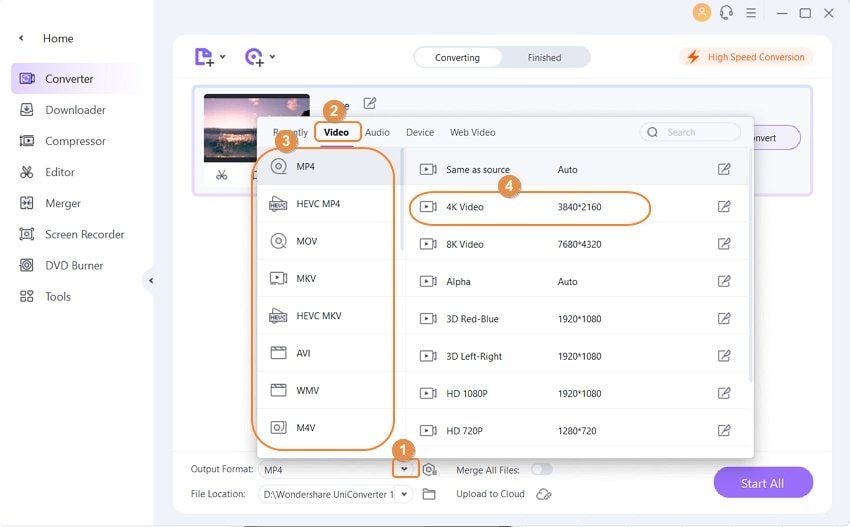
هذا كل شيء ؛ سيقوم Wondershare UniConverter بتحويل ملف الفيديو المحدد إلى 4K ، ويمكنك متابعة عملية التحرير دون أي انقطاع.
الجزء 4. كيفية نقل مقاطع فيديو 4K إلى iPhone باستخدام Wondershare UniConverter
بمجرد تحويل ملف فيديو إلى 4K ، يمكنك أيضًا استخدام Wondershare UniConverter لنقله إلى iPhone الخاص بك. تحتوي الأداة على ميزة نقل مخصصة تتيح لك إرسال الملفات من جهاز كمبيوتر إلى جهاز iPhone الخاص بك.
اتبع هذه الإرشادات لنقل مقاطع فيديو 4K من الكمبيوتر الشخصي إلى iPhone باستخدام Wondershare UniConverter.
الخطوة 1 قم بتوصيل iPhone بجهاز الكمبيوتر.
قم بتوصيل جهاز iPhone بجهاز الكمبيوتر الخاص بك ودع البرنامج يقوم تلقائيًا بفك ضغط برامج تشغيل الجهاز.

الخطوة 2 تصحيح أخطاء USB
قبل المضي قدمًا ، تأكد من تمكين تصحيح أخطاء USB على هاتفك الذكي. يمكنك اتباع التعليمات التي تظهر على الشاشة لتمكين الميزة.
الخطوة 3 إضافة ملفات
بمجرد تكوين الجهاز بنجاح ، انتقل نحو إضافة ملفات فيديو 4K. يمكنك إما اختيار ملف فيديو من جهاز الكمبيوتر المحلي الخاص بك أو إرسال ملف فيديو محوّل من سجل UniConverter. انقر فوق Add Files لإضافة فيديو من جهاز الكمبيوتر المحلي.

الخطوة 4 أضف لنقل
بعد إضافة الملفات ، انقر على الزر Transfer All لبدء نقل الملفات.

الخاتمة
إذا كانت مقاطع الفيديو بدقة 4K تملأ مساحة تخزين iPhone بسرعة ، فتأكد من اتباع الطرق المذكورة في الأعلى لنقل فيديو 4K من iPhone إلى الكمبيوتر الشخصي. سيتيح لك ذلك الاحتفاظ بمساحة تخزين مجانية كافية على جهاز iPhone الخاص بك لتصوير وحفظ فيديو بدقة 4K في أي وقت تريده. نأمل أن تحصل على ما كنت تتوقعه ، ويمكننا أن ننجح في مساعدتك على تلبية توقعاتك. شكرا لكم على قراءة هذا المقال. تأكد من ترك تعليق أدناه وأخبرنا بآرائك حوله.
